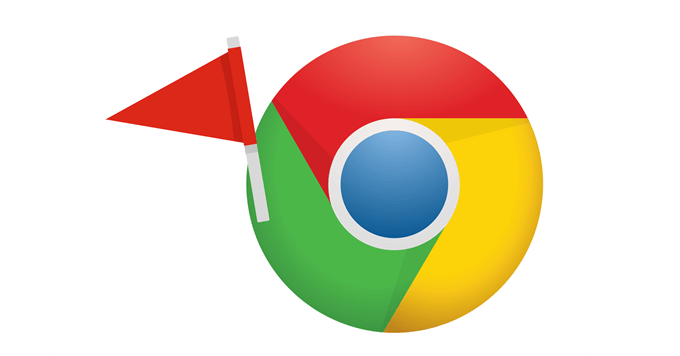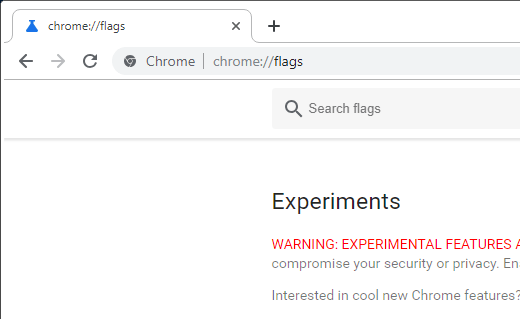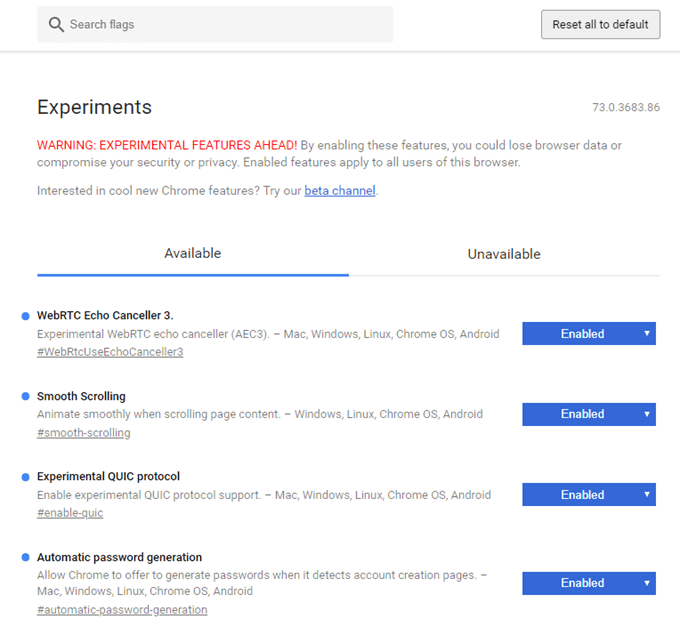Mengaktifkan bendera Chrome berarti menghidupkan fitur eksperimental di browser web Google Chrome. Saat Anda melakukan ini, Anda dapat mengaktifkan fungsionalitas khusus yang tidak digunakan oleh browser default.
Penting untuk dipahami bahwa sementara beberapa flag Chrome dapat bermanfaat dalam meningkatkan pengalaman penelusuran Anda atau memperbaiki masalah dengan fitur default yang dirilis untuk umum, flag lain dapat menyebabkanmasalah lebih lanjut.
Cara Mengaktifkan Bendera Flag
Menjelajahi daftar bendera Chrome itu mudah. Cukup masukkan chrome: // benderadi URLarea Chrome. Segera, Anda akan melihat daftar lengkap flag yang dapat diaktifkan pada sistem operasi Anda.
Bilah pencarian di bagian atas flagspage Chrome adalah cara termudah untuk menemukan flag Chrome karena daftar tidak diurutkan secara abjad. Beberapa situs web yang menawarkan wawasan tentang bendera Chrome mungkin akan menggambarkannya dengan nama yang berbeda, jadi pencarian adalah cara yang harus dilakukan.
Setelah Anda mendarat di bendera yang ingin Anda nyalakan, pilih menu tarik-turun ke kanan dan pilih Diaktifkan.
Kiat: Anda harus memulai ulang Chrome untuk mengaktifkan sepenuhnya bendera ini. Meskipun tergoda untuk mengaktifkan semua bendera yang Anda sukai dan kemudian meluncurkan ulang Chrome sekali saja untuk menerapkan semuanya, lebih baik mengaktifkannya satu per satu untuk lebih mengenali Chromeflag mana yang menyebabkan kegagalan fungsi pada browser, jika ada yang melakukannya.
Penting: Jika Anda memiliki masalah dengan flag-flag ini, kembali ke halaman flag Chrome utama dan pilih Setel ulang semua ke default.
Daftar Bendera BestChrome
Ini adalah beberapa dari bendera Chrome favorit kami yang dapat dipilih untuk peramban super-diisi.
Catatan: Salin dan tempel teks tebal di bawah ini ke bilah pencarian di pageto bendera Chrome dengan cepat temukan bendera yang disebutkan.
Serialisasi Anchor Anchor (# enable-scroll-anchor-serialisasi): Jadikan Chrome melacak di mana Anda berada pada halaman web sehingga iklan atau elemen lain tidak dapat mengganggu posisi Anda saat ini.
Aktifkan Gambar-dalam-Gambar (# aktifkan-gambar-dalam-gambar): Saat streaming video, klik kanan dan pilih opsi gambar-dalam-gambar sehingga bahkan ketika Anda membuka tab baru, video terus diputar di bagian bawah Chrome.
Pembuatan kata sandi otomatis (# pembuatan kata sandi otomatis): Chrome dapat menyarankan kata sandi aman untuk Anda sehingga Anda dapat dengan cepat membuat sendiri kata sandi yang sulit ditebak ketika membuat akun baru secara online. Anda akan melihat opsi untuk membuat kata sandi acak ketika Chrome mengidentifikasi laman Anda sebagai laman yang mendukung pendaftaran akun pengguna.
Mengunduh secara paralel (# enable-parallel-download): Unduh file lebih cepat di Chrome dengan mengaktifkan tanda ini untuk membuat Chrome mendukung unduhan paralel.
Pembuangan tab otomatis (# penghapusan-tab otomatis): Aktifkan bendera hemat memori ini di Chrome agar tab yang tidak digunakan dibuang secara otomatis ketika memori sistem terlalu rendah. Untungnya, tab tersebut tidak hilang; cukup pilih halaman untuk memuatnya saat Anda membutuhkannya lagi.
Protokol QUIC eksperimental (# enable-quic): Mulai gunakan protokol jaringan eksperimental ini dibuat oleh Google untuk meningkatkan kecepatan Anda dapat mentransfer file dan menjelajahi web. Ini adalah kombinasi protokol TCP dan UDP.
UI Pengelola Kata Sandi Google (# google-password-manager): Mengakses kata sandi yang telah Anda simpan di Chrome harus mudah, yang dilakukan oleh bendera Chrome ini: klik kanan bidang kata sandi untuk pintasan ke pengaturan Chrome tempat Anda dapat menemukan semua kata sandi yang disimpan.
Prefetch NoState (# enable-nostate-prefetch): Izinkan Chrome untuk mengambil sumber daya lebih awal untuk menghemat waktu pemuatan halaman tetapi menghemat memori pada saat bersamaan.- WebRTC Echo Canceller 3 (# WebRtcUseEchoCanceller3): Aktifkan bendera ini di Chrome jika Anda mengalami gema selama obrolan online di mana mikrofon Anda mengambil suara yang tidak perlu.
- Aktifkan pemuatan gambar malas (# enable-lazy-image-loading): Menghemat penggunaan data dan memori dengan mencegah gambar dimuat hingga Anda menggulirnya dengan cermat.
Scrolling Halus (# smooth-scrolling): Sk im halaman jauh lebih mudah dengan menyetel pada fitur gulir halus Chrome, yang akan menghentikan kegagapan dalam gulungan Anda.
Tampilkan Tombol Salin Tersimpan (# show -impan-salin ): Dengan mudah melihat salinan cache dari halaman web yang sudah diunduh ke komputer Anda dari tampilan sebelumnya. Anda dapat melihat halaman web offline di Chrome jika halamannya mati atau koneksi internet Anda tidak berfungsi.
Pos terkait: